Lightroom stacking är ett bra sätt att hjälpa ditt arbetsflöde. Lightroom är redan ett snabbt och effektivt sätt att redigera dina bilder, men stapling gör processen snabbare genom att ta bort röran från ditt arbetsutrymme tillfälligt.
läs vidare för att ta reda på vad Lightroom-stapling är och hur du staplar foton i Lightroom.
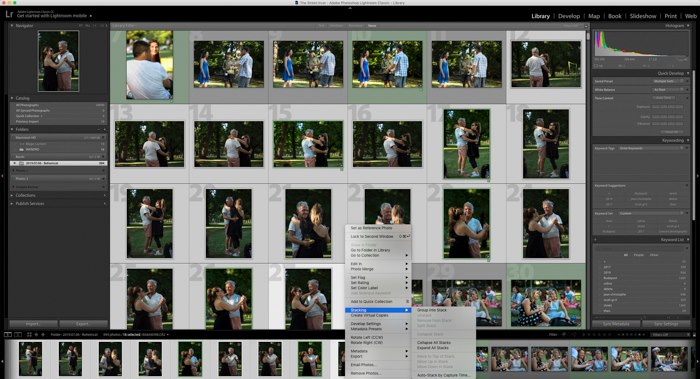


Vad är stapling i Lightroom?
stapling är något som jag använder för porträtt eller interiörfotografering. Det hjälper dig att sortera ut dina bilder från en bild, där skillnader uppstår.
med porträttfotografering kan det vara en förändring i kläder eller en annan pose. Med interiörfotografering använder jag Lightroom stapling för att skilja de olika vinklarna, eller bilder från samma rum.
det är i grunden en bra sorteringsfunktion. Det händer i förhandsgranskningsfältet längst ner i utvecklingsmodulen. Det är här du hittar miniatyrerna för hela arbetsbelastningen du tog med i Lightoom.
här väljer du bilder och staplar dem och minimerar hundratals bilder i en liten mapp. Denna stack låter dig veta att det finns många bilder inneslutna i med hjälp av en smart ikon design.
det finns också ett nummer bifogat, så att du vet hur många bilder du kan hitta där.
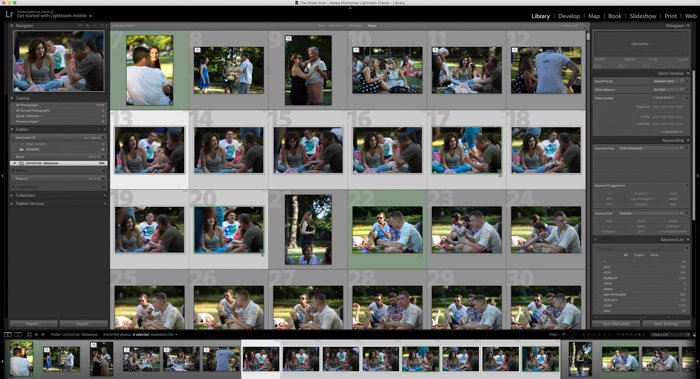
Varför är stapling i Lightroom till hjälp?
låt oss säga att du bara fotograferade ett bröllop och tog över 1000 bilder. Det kan hända och gör det ofta. Särskilt med nybörjare fotografer som är försiktiga att inte missa några ögonblick.
de 1000 bilderna går in i Lightroom, där du kontrollerar nyckelord och taggar för att separera dem i specifika ämnen. Scener som ’bröllopsklänning’ och ’brudgummar’ är till hjälp, men hur är det med den första gallringsperioden.
detta första steg kan vara skrämmande när du sitter framför din dator och går igenom många bilder av samma typ. Tänk om du bara behöver 40 bilder.
stapling är ett bra sätt att bearbeta dina bilder snabbt. Du kommer utan tvekan att ha många bilder av bruden och brudgummen tillsammans, men du behöver bara den magiska, super shot.
genom att stapla placerar du liknande bilder i en’bunt’. Du kan sedan gå in i detta område och titta igenom alla bilder av den ena scenen.
detta hindrar dig från att gå från bilder _0177, _3489 och _8945 försöker jämföra. Alla tre bilderna du behöver finns där, så att du enkelt kan jämföra dem.
du kan stapla över många olika ämnen. Eftersom valet är upp till dig kan du använda det som du vill. Den extra tid du lägger in i början kommer att spara mycket tid i framtiden.
speciellt när bruden och brudgummen vill se de andra eftersom de inte gillar hur håret ser ut i ditt valda skott.
det finns ingen gräns för hur många bilder du kan lägga i en stapel. Det finns inte heller någon gräns för antalet staplar du kan göra heller.
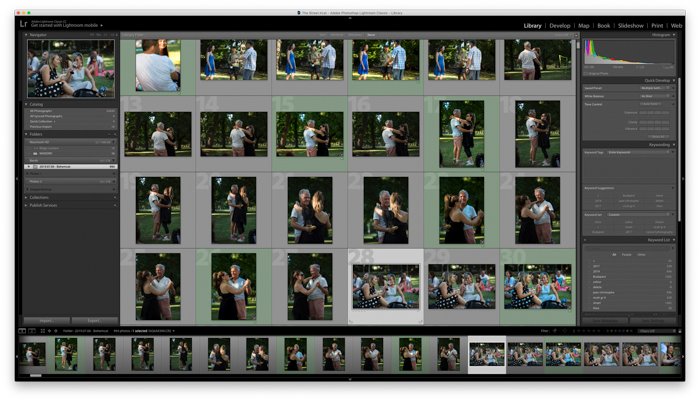
hur man staplar foton i Lightroom
att stapla bilderna är enkelt.
först vill du överväga det bästa sättet att stapla bilderna du har. Detta kan bero på ett perspektiv, en kamera som används eller till och med en inställning. Tänk på hur vilket system som kommer att hjälpa dig mest.
gå över till utvecklingsmodulen. Se till att alla bilder har lagts till från fotograferingen, eftersom det är lite tidskrävande och komplicerat att lägga till bilder i staplar.
längst ner ser du alla miniatyrbilder av fotograferingen. Välj de bilder du vill lägga till som en stapel.
håll ned Ctrl-tangenten (PC / Mac) medan du väljer enskilda bilder. Använd Shift-tangenten (PC/MAC) för att välja en sekvens av bilder.
medan de är markerade högerklickar du på en av bilderna och går till stapling>gruppera i Stack.
Redigera och justera
när du arbetar med staplar är det viktigt att veta vad som händer när du redigerar eller använder justeringar när en stapel är markerad.
om du ser den kollapsade stapeln i förhandsgranskningsfältet påverkar justeringar eller taggar bara de översta bilderna. De andra bilderna i stapeln förblir desamma.
när du är i en stapel läggs endast enskilda bilder till i samlingar (antingen snabbt eller på annat sätt), inte hela stapeln.
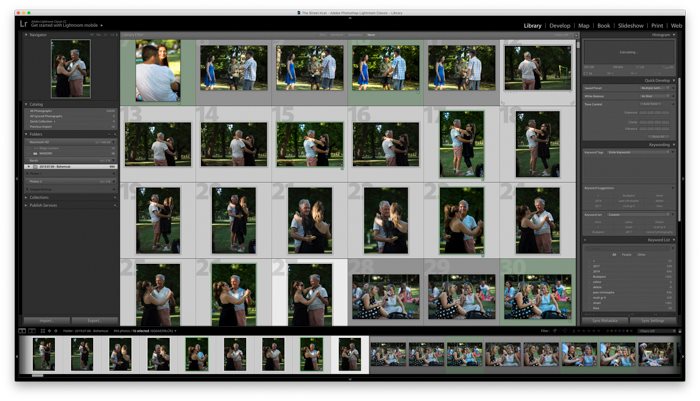
expanderar/kollapsar en Stack
för att expandera en stack måste du högerklicka och välja Stack>expandera Stack. Detta gör att du kan se alla bilder i det paketet.
du kan också klicka på numret du ser på stacken (relaterat till hur många bilder som sitter inuti) för att expandera det.
det är också möjligt att använda alla staplar genom att klicka på stapling>Expandera alla staplar.
att kollapsa en stapel fungerar på ett liknande sätt. Stacking > Collapse Stack gör det för en, där som stapling > Collapse alla staplar gör det för dem alla.
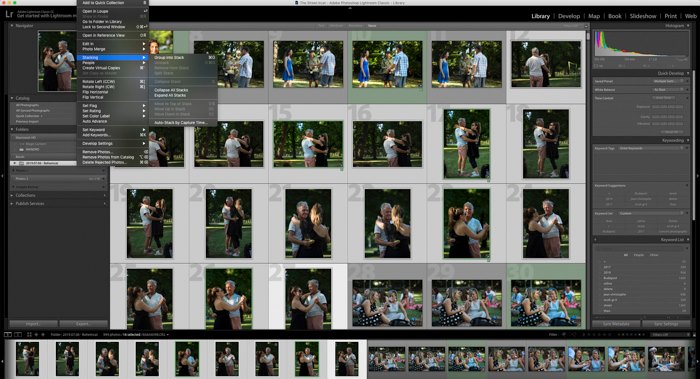
ta bort/lägga till bilder från/till en Stack
genom att ta bort en bild från en stack behåller du den i Lightroom Develop-modulen. Om du tar bort det tas det bort från Lightroom all-together.
foto>stapling>ta bort från stacken tar bort bilder, där som foto> ta bort foton tar bort dem.
för att lägga till bilder i en befintlig stack måste du välja stacken och de bilder du vill inkludera. Gå sedan till foto> stapling > gruppera i Stack.
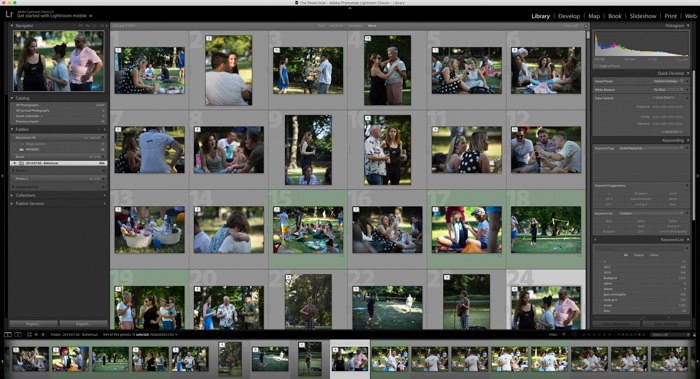
packa upp bilder
om du inte längre vill att bilderna ska staplas, välj miniatyrbilden för stacken och välj sedan Foto>stapla > packa upp.
varför inte kolla in våra inlägg om hur du färgar rätt i Lightroom eller bästa Lightroom sportförinställningar nästa!